Cómo configurar un servidor de correo postal para correo electrónico entrante y saliente
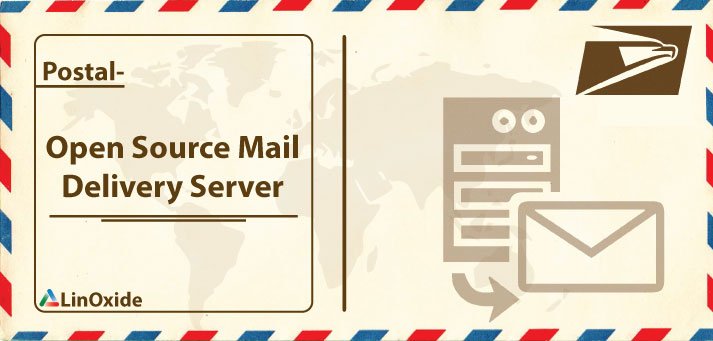 Postal es un servidor de entrega de correo de código abierto completo y con todas las funciones para su uso por sitios web y servidores web. Fue desarrollado por aTech Media para satisfacer sus propios requisitos de procesamiento de correo, pero luego decidieron que debería ser lanzado como un proyecto de código abierto para la comunidad. Es cada vez más común que las empresas utilicen sus propios servidores de correo e implementen el marketing por correo electrónico.
Postal es un servidor de entrega de correo de código abierto completo y con todas las funciones para su uso por sitios web y servidores web. Fue desarrollado por aTech Media para satisfacer sus propios requisitos de procesamiento de correo, pero luego decidieron que debería ser lanzado como un proyecto de código abierto para la comunidad. Es cada vez más común que las empresas utilicen sus propios servidores de correo e implementen el marketing por correo electrónico.
Personalmente creo que una de las herramientas que mejor se adapta para realizar estas tareas es Sendgrid, pero lamentablemente eso es privado. Basta pensar en Sendgrid, Mailgun o Postmark, pero Postal es una excelente alternativa y servidor de correo de código abierto con características muy interesantes y que se puede instalar fácilmente en nuestro servidor web. La herramienta tiene una interfaz agradable y ha sido probada durante más de 6 meses, además cuenta con una API sencilla que nos permitirá enviar y recibir correos electrónicos de forma más automática. Una variedad de capturas de aplicaciones seguramente proporcionarán una explicación más detallada de las características de este excelente servidor de mensajería de código abierto.
Prerrequisitos
En este artículo, cubriremos los pasos para instalar y configurar el sistema de entrega de correo postal usando Ubuntu 16.04 LTS y sus otras dependencias. Se recomienda para ejecutar Postal en un servidor Ubuntu 16.04 con al menos 8 GB de memoria y suficiente espacio en disco para almacenar los repositorios necesarios. Debe haber un mínimo de dos direcciones IP estáticas que deben configurarse en el sistema.
- Ruby 2.3 o superior
- Servidor de base de datos MySQL o MariaDB
- Servidor RabbitMQ
- Node.js (para compilación javascript)
- Git (para acceder al repositorio)
1) Instalación de Ruby
Ejecute el siguiente comando, después de iniciar sesión con las credenciales de usuario ‘root’ para instalar paquetes de propiedades de software y luego agregar un nuevo repositorio para Ruby y luego actualizar su sistema.
# apt install software-properties-common
# apt-add-repository ppa:brightbox/ruby-ng
# apt update
Una vez que su sistema esté completamente actualizado con las últimas actualizaciones y parches, estamos listos para instalar la versión requerida de Ruby emitiendo el siguiente comando.
# apt install ruby2.3 ruby2.3-dev build-essential
2) Instalación de MySQL / MariaDB
Para instalar la versión requerida de MySQL / MariaDB en el sistema operativo base de Ubuntu 16.04, use los siguientes comandos para importar sus claves RSA y la actualización del sistema.
# apt-key adv --recv-keys --keyserver hkp://keyserver.ubuntu.com:80 0xF1656F24C74CD1D8
# add-apt-repository 'deb [arch=amd64,i386,ppc64el] http://mirrors.coreix.net/mariadb/repo/10.1/ubuntu xenial main'
# apt update
Ahora, podemos instalar el servidor MariaDB usando el siguiente comando.
# apt install mariadb-server libmysqlclient-dev
Presione ‘Y’ para continuar la instalación del servidor MariaDB junto con sus dependencias requeridas. Durante la configuración de la instalación, también se le pedirá que configure la contraseña de root para conectarse a su consola.
3) Instalación de RabbitMQ
Para instalar RabbitMQ en Ubuntu 16.04, primero, descargaremos su ‘apt-key’ y luego lo agregaremos al repositorio de apt usando los siguientes comandos.
# curl -sL https://www.rabbitmq.com/rabbitmq-release-signing-key.asc | sudo apt-key add -
# add-apt-repository 'deb http://www.rabbitmq.com/debian/ testing main'
Ahora actualice su sistema y luego estará feliz de instalar RabbitMQ en Ubuntu 16.04 usando los siguientes comandos.
# apt update
# apt install rabbitmq-server
Presione ‘Y’ para continuar instalando RabbitMQ en su sistema.
4) Instalación de Node.JS
Node.js se puede instalar mediante el uso del siguiente comando ‘apt’.
# apt install nodejs
5) Instalar Git
Git paclage se puede instalar mediante el uso del siguiente comando ‘apt’.
# apt install git
Ahora tenemos todos los prerrequisitos instalados en nuestro sistema que nos tiende a avanzar hacia la instalación y configuración del servidor de Correo Postal.
Cómo instalar Postal en Ubuntu 16.04
Los pasos de instalación son muy simples, después de completar los requisitos previos para ejecutar Postal en Ubuntu 16.04. Comencemos con los pasos de instalación comenzando por preparar su base de datos usando MySQL.
1) Configurar la base de datos para Postal
Conecte la consola del servidor MysQL utilizando las credenciales de usuario raíz para crear la base de datos correspondiente y prepararla para el buen funcionamiento del servidor de correo postal.
# mysql -u root -p -h 127.0.0.1
Después de realizar una conexión a la consola raíz de MySQL, use los siguientes comandos para crear una nueva base de datos y un usuario con una contraseña segura para tener algunos privilegios apropiados.
CREATE DATABASE `postal` CHARSET utf8mb4 COLLATE utf8mb4_unicode_ci;
GRANT ALL ON `postal`.* TO `postal`@`127.0.0.1` IDENTIFIED BY "password";
A continuación, ejecute lo siguiente para agregar una concesión que le permita a un usuario administrar todas las bases de datos que tienen el prefijo postal. De esta manera Postal manejará la creación de bases de datos para sus servidores de correo, después de que le demos acceso para hacer esto.
GRANT ALL PRIVILEGES ON `postal-%` . * to `postal`@`127.0.0.1` IDENTIFIED BY "password";
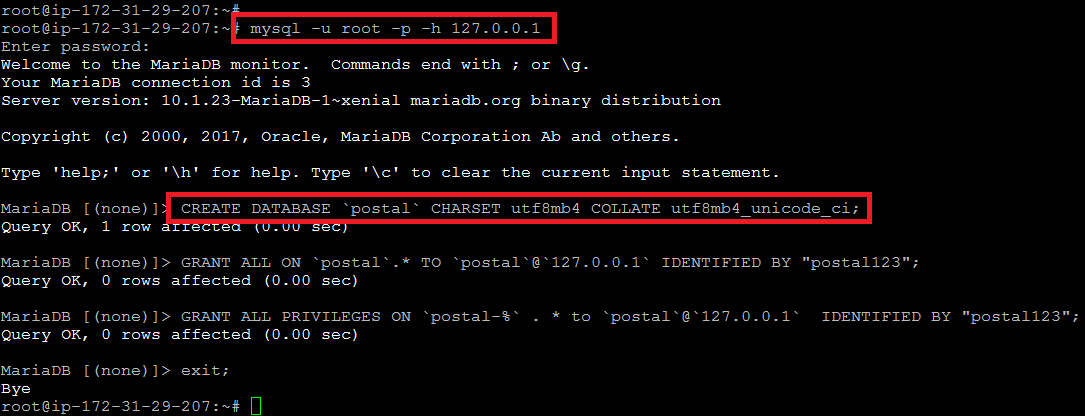
2) Configurar RabbitMQ
Cree un host virtual RabbitMQ con los siguientes comandos, ya que requiere su propio vhost y usuario RabbitMQ para conectarse.
# rabbitmqctl add_vhost /postal
# rabbitmqctl add_user postal password
# rabbitmqctl set_permissions -p /postal postal ".*" ".*" ".*"
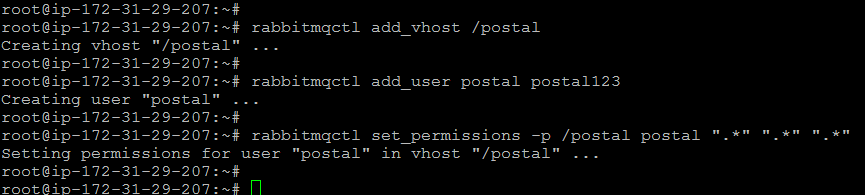
3) Preparación de su sistema operativo
Ahora ejecutaremos los siguientes comandos para crear un nuevo usuario con un directorio de inicio en ‘/ opt / postal’ para que postal se ejecute como su propio usuario en nuestro servidor.
# useradd -r -m -d /opt/postal -s /bin/bash postal
4) Instalar gemas en todo el sistema
A continuación, instalaremos las siguientes dos dependencias que pocos proyectos necesitan.
# gem install bundler
# gem install procodile
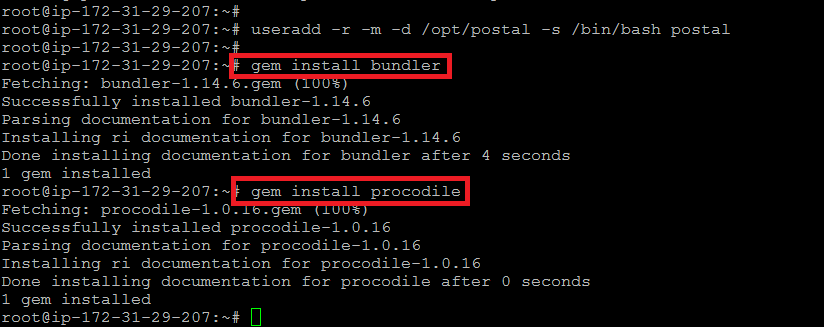
5) Repositorio de clonación
Ahora, clonaremos el código fuente en el directorio apropiado con el siguiente comando como su usuario postal y lo clonaremos en el directorio / opt / postal / app.
# sudo -i -u postal git clone https://github.com/atech/postal /opt/postal/app
Podemos crear un enlace simbólico para acceder a una postal desde cualquier directorio, con el siguiente comando.
# ln -s /opt/postal/app/bin/postal /usr/bin/postal
6) Instalación de dependencias de Ruby
Para instalar las dependencias de Ruby que Postcard necesita para poder ejecutar, usaremos el siguiente comando que instalará todas las dependencias requeridas para ejecutar la aplicación usando el usuario ‘postal’.
# su - postal
# postal bundle /opt/postal/app/vendor/bundle
De forma predeterminada, la configuración se mantiene fuera de la estructura del archivo del repositorio y se almacena en ‘/ opt / postal / config’. Ejecutemos la configuración inicial de la herramienta con el siguiente comando.
postal initialize-config
Created example config file at /opt/postal/config/postal.yml Created new private key for Let's Encrypt Created new signing key for DKIM & HTTP requests Created new private key for default fast server TLS connections Created new self signed certificate for default fast server TLS connections
Esto creará una serie de archivos para su configuración, incluidas varias claves privadas y certificados, así como un archivo de configuración postal.yml predeterminado como se muestra.
Ahora abra el archivo ‘postal.yml’ y configúrelo para que coincida con su nombre de host y las credenciales de la base de datos.
vim config/postal.yml
Luego, inicializaremos la base de datos y los activos usando el siguiente comando.
postal initialize
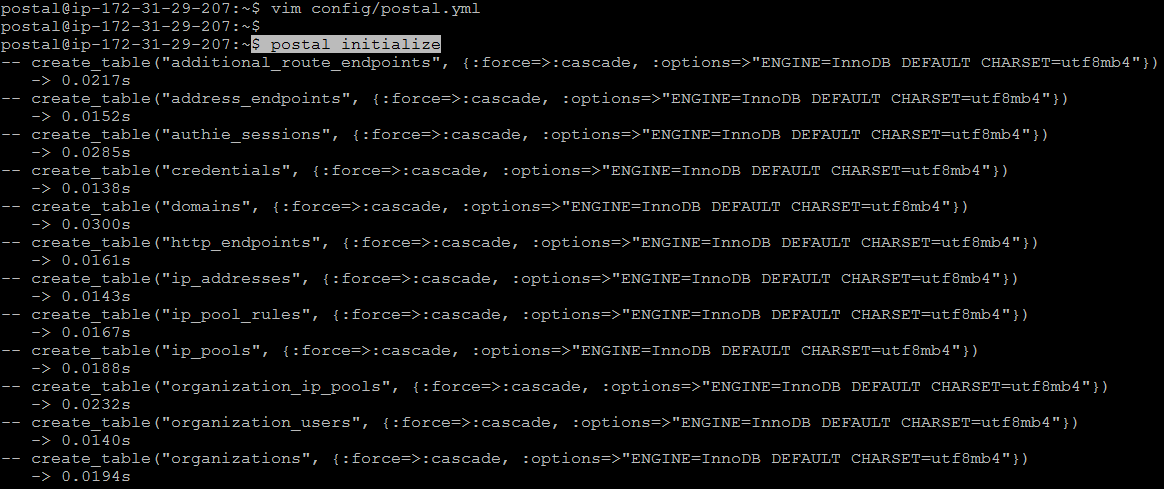
7) Creación de un usuario administrador inicial
El siguiente comando lo guiará a través de la configuración de un nuevo usuario administrador para su instalación.
$ postal make-user
A continuación, se le pedirá una dirección de correo electrónico, un nombre y una contraseña y luego podrá utilizarlos cuando inicie sesión por primera vez.
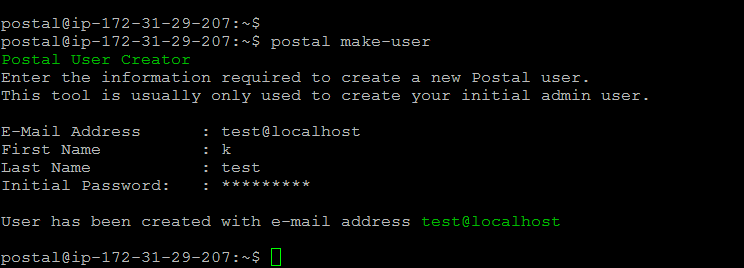
Cómo iniciar la aplicación postal
Para iniciar la aplicación postal, simplemente puede usar el siguiente comando para ejecutar el correo postal en primer plano para pruebas y desarrollo.
postal run
Una vez que todo se vea bien, puede usar el siguiente comando para ejecutar la postal en segundo plano.
postal start
Para verificar el estado de sus procesos en ejecución, puede usar su comando de estado.
postal status
La interfaz de administración postal y la API deben ubicarse detrás de nginx, para que pueda instalarlo y configurarlo según corresponda para acceder a la interfaz web de Postal.
Conclusión
Al final de este artículo, ahora puede configurar la plataforma de entrega de correo postal en Ubuntu 16.04. Postal es una herramienta ideal para reemplazar los servicios en la nube que ofrecen la misma funcionalidad porque nos da más control y una gestión más agradable de nuestra información. Postal tiene sus inconvenientes y ventajas frente a otras soluciones privadas o gratuitas, por lo que conviene analizar nuestra situación para determinar si es apta para nuestro uso. Asimismo, la línea de aprendizaje de Postal es bastante corta, por lo que en entornos controlados se podrían realizar pruebas bastante aceptables sobre el uso y uso de la herramienta. Es importante enfatizar la importancia de tener una plataforma de mensajería ligera, segura y de código abierto, pero lo más importante es que se toma el tiempo para elegir entre la aplicación que mejor se adapta a sus necesidades.
